Macでウェビナーを録画する方法は?
ビジネス分野では、セミナーは強力なツールです。 業界のリーダーとつながり、自分の分野について詳しく学び、生産性を2倍にすることができます。 コンピューターにログオンして、都合の良いときにセミナーに参加できるとしたらどうでしょうか。 ウェビナー、別名オンラインセミナーは、それを提供します。

最高のウェビナーレコーディングツール
- 最大100人の参加者は無料
- 流暢なグループビデオ/オーディオ/IMチャット
- 画面共有とホワイトボード
- ウェビナークラウドレコーディング
- ウェビナーカスタムブランディング
Macでウェビナーを記録するための最良のツール
内蔵のマイクとカメラを使用して、ウェビナーでは、セミナーなどのイベントを世界中の誰にでも教えて開催することができます。 Macを使用してライブで実行することも、オンデマンドで使用するために記録することもできます。 プロセスをより簡単にすることを約束する多くのウェビナーソフトウェア会社があります。 多くのテストを行いましたが、ezTalks Webinarは、これまで経験したことのないプロセスをシンプルにします。 ezTalksをユーザーフレンドリーにするいくつかの点を次に示します。
双方向性:ウェビナーを主催するときは、参加者が参加していると感じることができるプラットフォームが重要です。 このアプリでは、画面を共有したり、参加者にメッセージを送信したり、インタラクティブホワイトボードを使用したりできます。 ウェビナーMacアプリを使用すると、数回クリックするだけで簡単に開始、記録、および管理できます。
分析:何かを測定できれば、それを改善できます。 参加と出席の統計を表示するダッシュボードにアクセスできます。 ウェビナーでは、ライブオーディエンスの関心を追跡するためのポーリングと調査を実施できます。 ウェビナーの後、ウェビナーに関するレポートを取得し、登録して参加者を登録し、ウェビナーをより効果的に分析できます。
管理:あなたはあなたの潜在的な出席者によく組織されているように見えたいです。 ezTalksに組み込まれているツールは、招待メールの送信、議題の設定、およびウェビナーのブランド変更に役立ちます。 ホストまたはモデレーターに役割を割り当てることもできます。
自動化:記録オプションを使用すると、前のウェビナーを再生できます。 より多くの人にリーチし、より多くのリードを獲得できるように、間隔を置いて再生を設定できます。 オートパイロットでウェビナーを実行できます。
使いやすさ:毛羽立ちはありません。 これは、数回のクリックで作業を完了するクリーンなインターフェイスです。
Macでウェビナーを録画する必要があるのはなぜですか?
初心者にとって、ウェビナーの作成は混乱を招きます。 あなたがそれを理解することができたら、あなたはあなたのウェビナーセッションを記録するべきです。 Macユーザーは喜ぶ。 「Macでウェビナーを録画できますか?」 答えはイエスです! Macは、次の理由でウェビナーに最適です。
a)事前にビデオまたはプレゼンテーションを録画して、ウェビナー参加者に提示することができます。 Quick Timeなどのツールを使用すると、画面を記録できるため、聴衆に再生するための便利なプレゼンテーションを作成できます。
b)Macには、録音の編集に役立つツールが組み込まれています。 iMovieのようなアプリは、将来の視聴のためにアップロードするクリーンな製品を作成するのに役立ちます。
c)Macコンピュータの信頼性は、ラップトップが余分なリソースの記録を使用しないことを意味します。 あなたのコンピュータがクラッシュするだけで、完璧なウェビナーを提供するために何日も計画したと想像してみてください! Macではありそうもない。
d)記録したウェビナーのバックアップをアーカイブして作成することをお勧めします。 iCloudのようなツールは両方を達成するのに役立ちます。
ezTalksを使用してMacでウェビナーを録画する方法は?
ezTalksの優れている点は、Macでウェビナーを録画する簡単で手間のかからない方法です。 これがその方法です。
ステップ1最初にezTalksでアカウントを作成する必要があります。 ezTalks.comにアクセスして、アカウントを作成します。 アカウントを作成すると、ダッシュボードに移動してウェビナーを作成できます。 ezTalks Webinarは、他とは一線を画す100分間の無料録音を提供します。
ステップ2MacにezTalksWebinarアプリをダウンロードします。 これは3つの方法で行うことができます。 https://eztalks.com/downloadのダウンロードセンターにアクセスします。 Macのダウンロードリンクをクリックします。 もう1つの方法は、eztalks Webサイトの任意のページの一番下までスクロールして、ダウンロードナビゲーションの[Macアプリ]リンクをクリックすることです。 最後に、ダッシュボードにダウンロードアイコンがあります。 MacOSX10.10以降が必要です。 ファイルがMacにダウンロードされます。 ファイルを抽出し、ezTalksアイコンをアプリケーションフォルダーにドラッグします。
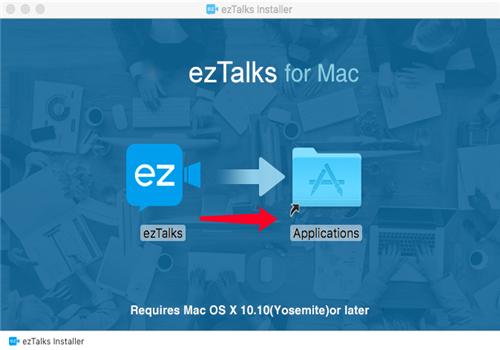
ステップ3ezTalksアプリを開き、ezTalksの電子メールとパスワードを使用してサインインします。 ezTalksウィンドウが開いたら、ウェビナーアイコンを選択します。 ミーティングはウェビナーではないことに注意してください。 ezTalksはWebダッシュボードにリダイレクトして、ウェビナーを作成します。 ウェビナーを作成し、公開を押してから、ウェビナーを右クリックして[開始]を押します。 Macのウェビナーアプリがすぐに開きます。
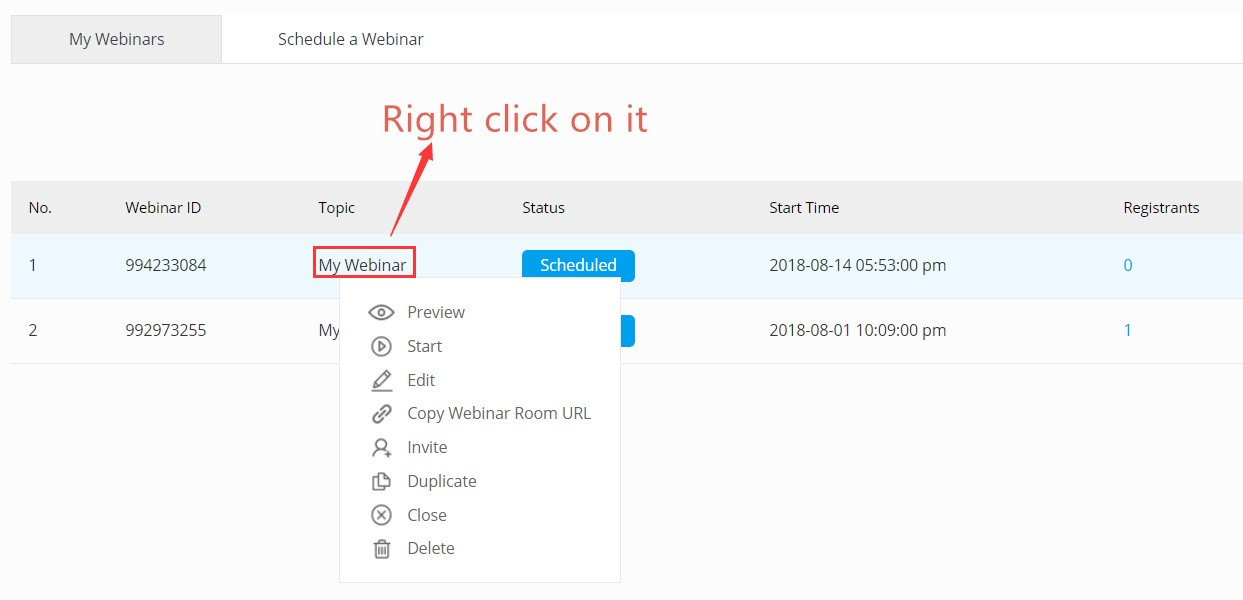
ステップ4ezTalksアプリは、サウンドを確認するように求めます。 Macで音声付きのウェビナーを録音する方法がわからない場合は、ezTalksインターフェイスが役立ちます。 サウンドをテストするためのシステム環境設定につながります。 音が出ないということは、参加者がログオフすることを意味します。 この部分は、顧客や同僚をウェビナーに招待する前に不可欠です。 第一印象のチャンスは二度とありません。
ステップ5サウンドテストの後、「録音」ボタンを押します。 ezTalksウェビナーでは、ローカルレコーディングとクラウドレコーディングの両方のオプションが提供されます。 Macでウェビナーを録画する場合は、[ローカル録画]を選択します。 また、いつでも録音を一時停止して再開できます。 その間、オンラインプレゼンテーションを共有したり、参加者を管理したり、公開または非公開でチャットしたりするオプションがあります。 組み込みのインタラクティブホワイトボードを使用してアイデアを説明することもできます。 ウェビナーが終了したら、停止ボタンをクリックして、右下のボタンでウェビナーを終了します。
ステップ6ezTalksアプリは、「ドキュメント」にフォルダを作成します。 ezTalksフォルダーには、「Record」フォルダーがあります。 あなたのウェビナーの記録はそこにあります! MacでiMovieなどのアプリを使ってビデオを編集したり、このファイルを編集せずに再生に使用したりすることもできます。 Webダッシュボードに戻り、記録したファイルをクラウドストレージにアップロードします。 自動再生ウェビナーをスケジュールできるようになりました。
結論
これらの手順は、Macでウェビナーをすばやく記録するのに役立ちます。 ウェビナーは、教え、売り込み、リードを獲得するための強力なツールであることを忘れないでください。 ezTalks Webinarのような便利なウェビナーツールは、プロセスを便利にします。 ウェビナーを使用していない場合は、Macの電源を入れ、アプリをダウンロードして、ウェビナーを作成して、今日のマーケティングファネルに追加してください。